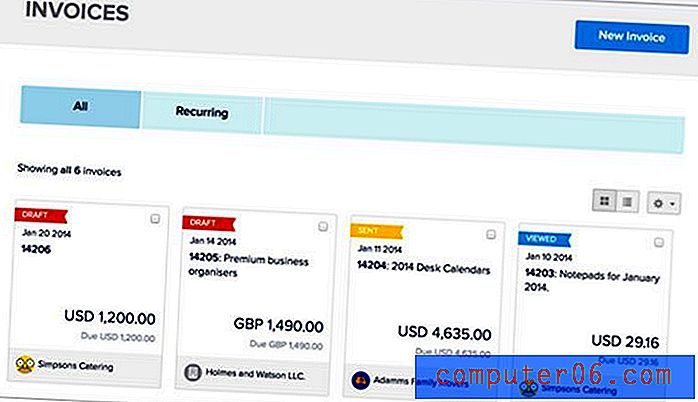Animaker gjennomgang
4 av 5
Gå utover malene for maksimal nytteverdi pris
4 av 5
Billigere enn lignende konkurrerende programmer for funksjoner som tilbys brukervennlighet
3 av 5
Enkelt dra og slipp-grensesnitt, men fryser ofte Brukerstøtte
5 av 5
Godt utvalg av artikler, opplæringsprogrammer og e-poststøtte
Rask oppsummering
Animaker er en DIY-animasjonsprogramvare som kan brukes til markedsføring, utdanning, forretning eller personlige videoer i en rekke stiler. Programvaren er helt nettbasert (du trenger ikke å installere noe) og veldig enkelt å komme i gang med. Den bruker et enkelt dra og slipp-grensesnitt for å la deg legge til / redigere elementer, i tillegg til mange maler for å komme i gang hvis du ikke er sikker på hvordan du vil at videoen din skal se ut. Det finnes også et bibliotek med bilder, tegn, lyd og mer som du kan bruke i videoen. Animaker er en freemium-programvare og bruker en abonnementsbasert prismodell.
Få Animaker
Hva jeg liker
- Ganske mye tegn og gratis materiale
- Abonnementsplanene som tilbys er billigere enn for mange konkurrerende programmer
- Bra utvalg av støttemateriell og raskt e-post svarsteam
- Ingen automatisk lagring. Dette er utrolig frustrerende når det har en tendens til å fryse hvis du bytter fane
- Fryser ofte, og siden må lastes på nytt for å gjenvinne funksjonaliteten
Animaker
Generell vurdering: 4 av 5 Nettbasert, $ 19 / mo (Starter) Prøv nåRask navigering
// Hvorfor stole på meg
// Vanlige spørsmål om Animaker
// Detaljert gjennomgang av Animaker
// Grunner bak mine anmeldelser og rangeringer
// Animaker Alternativer
// Konklusjon
Hvorfor stole på meg
Jeg heter Nicole, og akkurat som deg sørger jeg for å lese anmeldelser før jeg registrerer meg med ny programvare eller bestemmer meg for å laste ned et nytt program. Tross alt kan det være vanskelig å være helt sikker på om programvaren du vil bruke er trygg hvis du ender opp med å kjøpe ekstra innhold for å faktisk bruke applikasjonen, eller til og med hva som faktisk er inni boksen.
Min anmeldelse av Animaker er helt basert på min egen erfaring med å bruke den. Jeg registrerte meg, testet programvaren og samlet informasjon slik at du ikke trenger det - og det betyr også at du ser virkelige skjermbilder og innhold fra programmet. Du kan raskt bestemme om Animaker passer godt for deg.
Som bevis på at jeg personlig har eksperimentert med dette programmet, her er et skjermbilde av e-posten for aktivering av kontoen:

Til slutt blir jeg ikke godkjent av Animaker eller noe annet selskap, så du kan stole på at vurderingen min er så objektiv som mulig og bare representerer de virkelige fakta om hvordan den fungerer.
Vanlige spørsmål om Animaker
Hva er Animaker?
Det er et nettbasert verktøy for å lage animerte videoer i en rekke stiler, for eksempel infografikk, tavler eller tegneserier. Du trenger ikke å laste ned noe for å bruke det, og du kan komme i gang gratis.
Hvis du er interessert i å lage videoer for utdannelsesmessige, markedsføringsmessige eller personlige formål, tilbyr det en lett å lære aveny og en god mengde medier som du kan bruke royaltyfritt. De animerte stilene er engasjerende og gode for å fange publikums oppmerksomhet.
Er Animaker trygt?
Ja, Animaker er veldig trygt å bruke. Programmet ble først lansert i 2015, og har opprettholdt et godt navn siden den gang. Det er helt nettbasert, så du trenger ikke laste ned noe for å bruke det.
Videre bruker nettstedet “HTTPS”, en sikker type nettprotokoll (i motsetning til vanlig “HTTP”). Du kan koble Google- eller Facebook-kontoene dine til Animaker, men disse tillatelsene kan tilbakekalles når som helst.
Er Animaker gratis?
Animaker er en freemium-programvare. Dette betyr at selv om det tilbyr en gratis plan som brukerne kan dra nytte av, må du faktisk kjøpe et abonnement for å kunne bruke alle funksjonene det tilbyr.
Gratis planbrukere har tilgang til alle funksjoner i redigeringsprogrammet, kan lage videoer opptil 2 minutter og få tilgang til noen maler og medieelementer. Videoer kan imidlertid ikke lastes ned, det vil ha en Animaker-merkevare på seg, og antall eksport per måned vil være begrenset. Betalte brukere opplever ikke disse problemene og får også ekstra fordeler. Gratisplanen er en flott måte å eksperimentere med Animaker, men du vil til slutt måtte kjøpe et abonnement for å få mest mulig ut av det.
Animaker Tutorials
Animaker er designet for å være enkel å bruke med en gang, men hvis du er litt forvirret, ikke bekymre deg! Her er en rask guide til å få den første videoen din satt opp.
Når du først registrerer deg, vil den be deg velge hvilken bransje du planlegger å bruke Animaker til. Dette har ingen innvirkning på innholdet du får tilgang til i tillegg til å skyve det den mener er de mest relevante malene øverst på dashbordet.
Hvis du bare eksperimenterer, velger du “Andre”. Etter dette vil du umiddelbart se et dashbord som viser deg tilgjengelige maler slik at du kan starte en ny video.
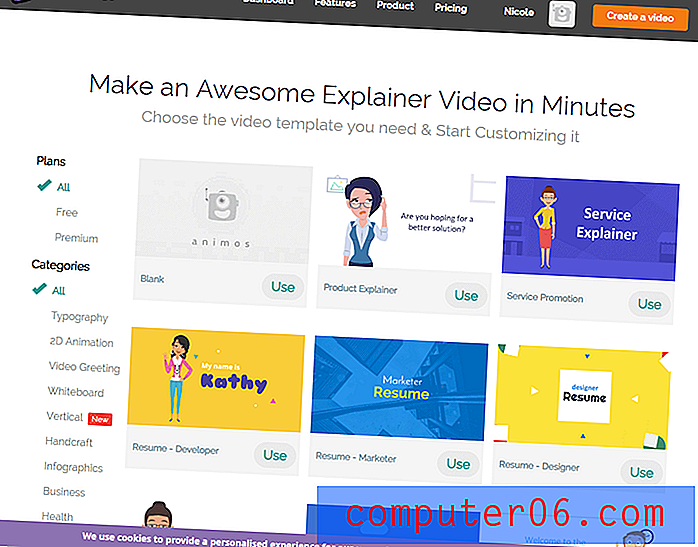
Du kan også bare velge "Blank" øverst til venstre hvis du ikke er interessert i en mal. Noen maler er bare tilgjengelige for visse lag-brukere avhengig av planen du bruker. Betalte brukere har tilgang til “Premium” -maler, mens gratis brukere bare kan bruke “Gratis” maler. Alle malene er kategorisert etter type, og du kan sortere gjennom dem ved å bruke etikettene i venstre sidefelt.
Etter å ha valgt en mal, bør du føres til redigeringsskjermen. Noen brukere kan støte på denne advarselen først:
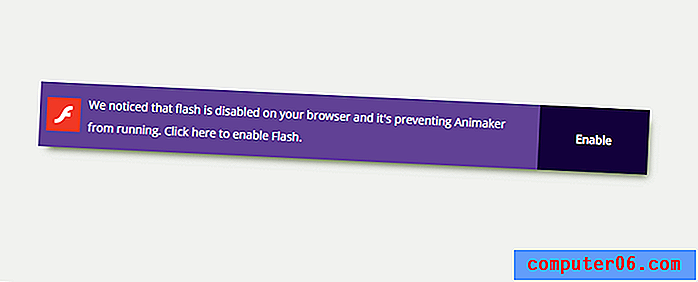
Som standard deaktiverer mange moderne nettlesere Flash siden det raskt blir foreldet. Nettsteder som Animaker vil imidlertid trenge å aktivere den for å fungere skikkelig. Bare klikk på "aktiver" og avtal deretter når nettleseren din ber deg om å slå på Flash.
Når redaktøren har lastet inn, vil du se dette:
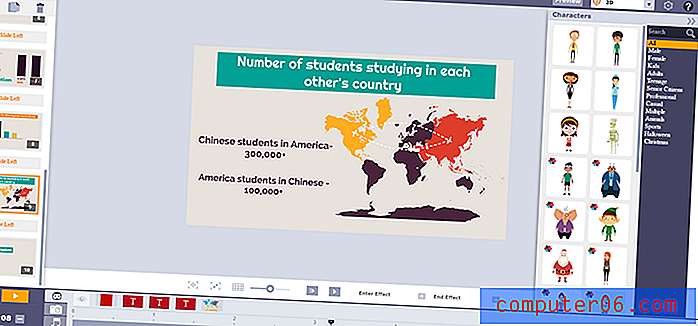
Innholdet vil variere avhengig av hvilken type mal du valgte, men den grunnleggende utformingen er den samme. Den venstre sidefeltet viser scener, mens den høyre sidefeltet viser medier og designelementer du kan legge til. Senteret er lerretet, og tidslinjen er under.
Herfra kan du legge til innhold i en scene, lage nye seksjoner for videoen din og gjøre all redigering. Høres ut som mye? For enda mer hjelp med å komme i gang, sjekk ut denne flotte YouTube-videoen som vil guide deg gjennom prosessen.
https://www.youtube.com/watch?v=ImTiE7_Qz9MVideo kan ikke lastes fordi JavaScript er deaktivert: Animaker Tutorial: Hvordan lage fantastiske videoer ved hjelp av Animaker (https://www.youtube.com/watch?v= ImTiE7_Qz9M)Detaljert gjennomgang av Animaker
Media og tekst
Animaker tilbyr flere forskjellige typer medier, og de kategoriseres på følgende måte:
- Tegn
- Eiendommer
- bakgrunn
- Tekst
- tall
Hver kategori har en fane på høyre sidefelt og har noen standardmaterialer (hvor mange materialer som er tilgjengelige, avhenger av hva slags plan du har).
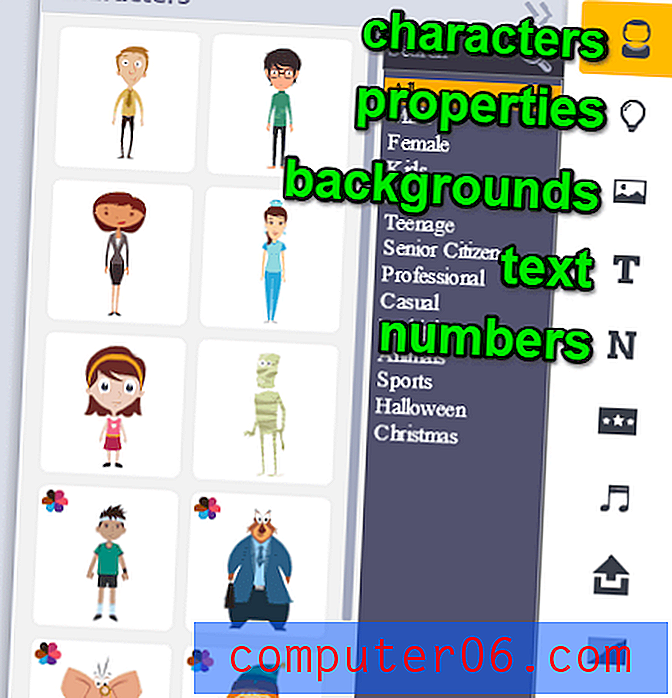
Tegn
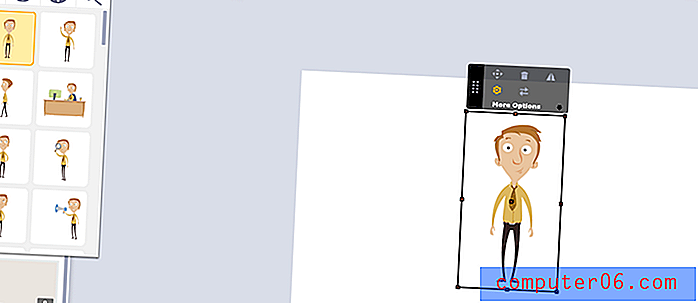
Tegn er små bilder av samme person som er tilgjengelige i flere poseringer og ofte flere farger (betegnet med den lille flerfargede blomsten i venstre hjørne av bildet). Mange karakterer tilbyr også alternative ansiktsuttrykk i tillegg til de forskjellige positurene. Gratis brukere har tilgang til 15 tegn, mens betalte brukere har tilgang til dusinvis.
Eiendommer
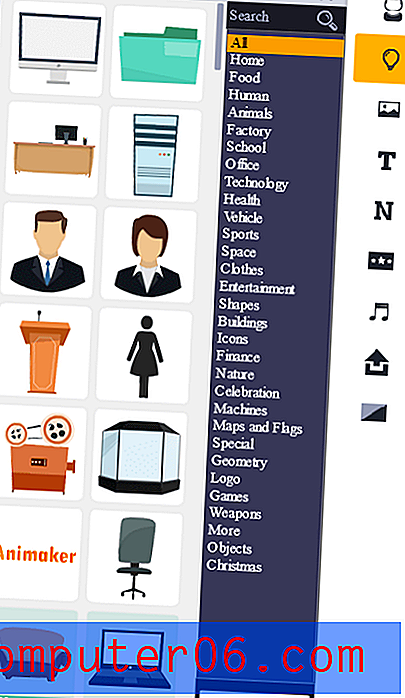
Egenskaper er "rekvisitter", utklipp eller bakgrunnsobjekter som du kan legge til videoen din. En god del av disse er gratis tilgjengelig, men det ville ikke være vanskelig å importere noen av dine egne heller. De er først og fremst i flat designstil. Noen tilbyr flere "poseringer" - for eksempel er mappeutstyret tilgjengelig både legging lukket og åpent. Imidlertid ser det ut til at de fleste rekvisitter ikke kan endres i farger.
bakgrunn
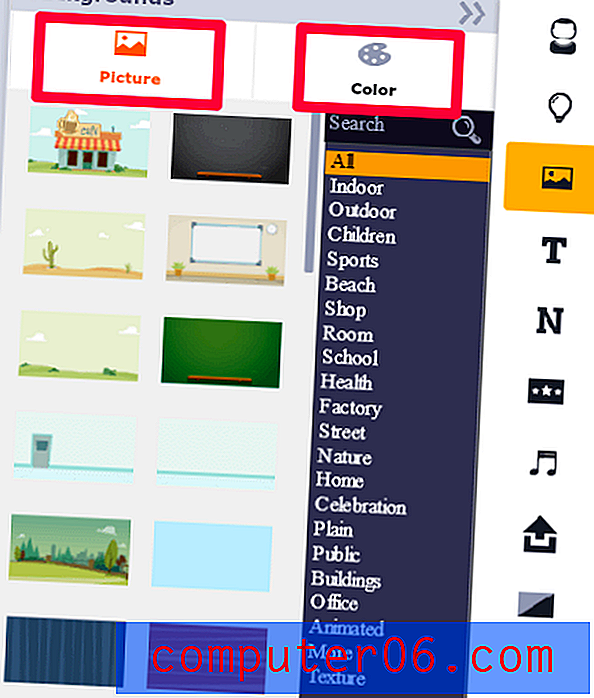
Bakgrunner setter scenen for videoen din. Noen er animerte, mens andre ganske enkelt fremdeles er scener som er bra for å plassere figurene og rekvisittene dine på. Bakgrunner er delt inn i to kategorier: Bilder og farger. Bilder er standard animerte bakgrunner, mens "farge" -fanen bare er et sted å velge en fargebakgrunn.
Tekst
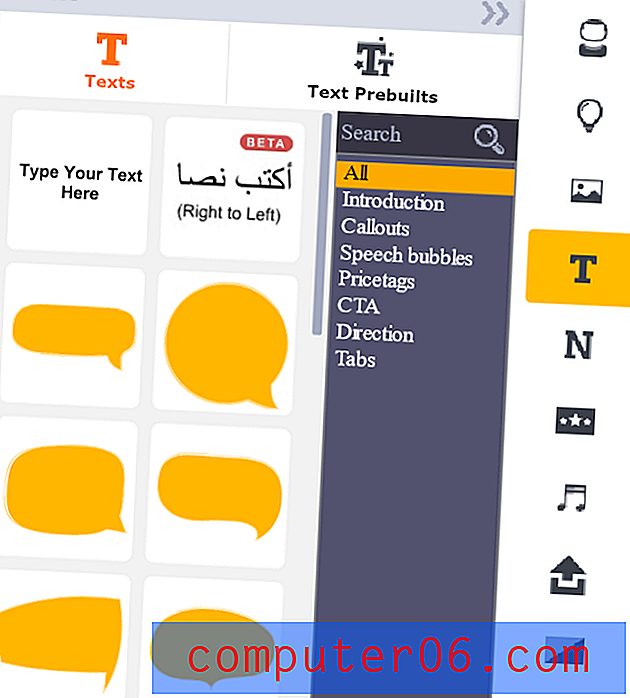
Tekst er en vanlig form for medier i animerte videoer. Du trenger det kanskje for et banner, en overskrift eller informasjon (spesielt i forklaringsvideoer eller infografikk). Animaker tilbyr mye fleksibilitet med tekst. Du kan alltid bare slippe en ny tekstboks, men du kan også velge fra forhåndsinnlagte maler eller et stort utvalg av talebobler og utropstiler.
tall
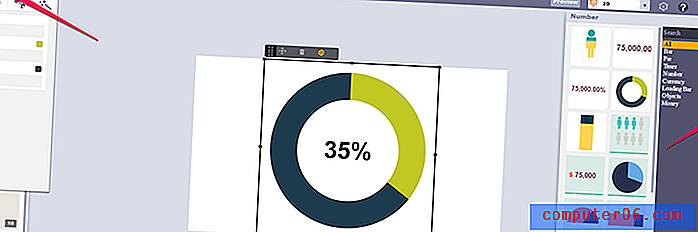
Selv om “Tall” høres ut som en merkelig spesifikk tekstform, er det en spesiell kategori av en grunn. Under “Numbers” kan du finne tilpassbare diagrammer og grafer komplett med animasjoner og ekstra funksjoner. Fra søylediagrammer til kakediagrammer kan du legge viktige datafunksjoner til videoene dine veldig enkelt.
Last opp ditt eget medie
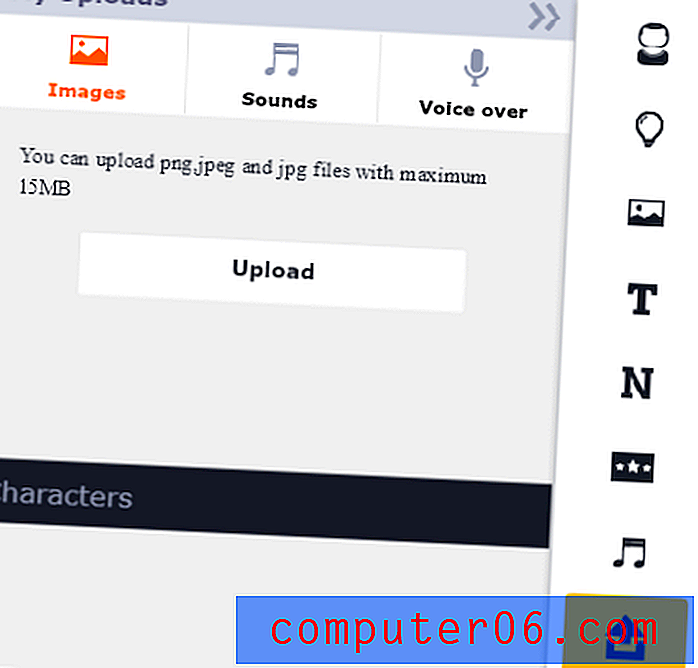
Hvis Animaker mangler noe du trenger (eller hvis det er lønnsvegg), kan du bruke opplastingsfunksjonen til å legge til dine egne bilder i en video. Denne funksjonen støtter bare JPEG- og PNG-filer, så du vil ikke kunne lage animerte GIF-er, men det skal være nok for de fleste brukere. Tilpassede skrifter kan bare lastes opp hvis du er en Business Plan-bruker.
Audio
Audio er en viktig del av å formidle budskapet i videoen din. Grafikken kan fange noen blikk, men til slutt vil ting som fortellerstemme, voice-over og bakgrunnsmusikk holde dem engasjert.
Animaker kommer med et bibliotek med royaltyfri musikk du kan bruke i videoen din (titler i grønt indikerer at du må være en betalt bruker for å få tilgang til dem). Den tilbyr også et utvalg lydeffekter i tillegg til bakgrunnssporene.
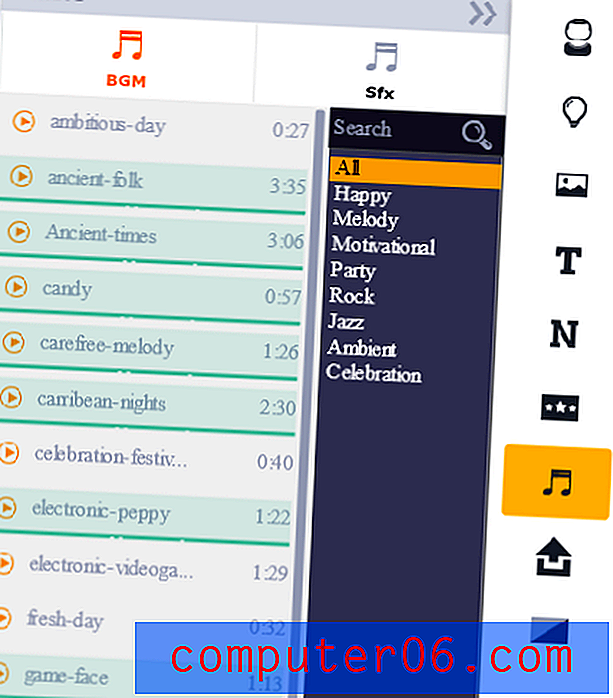
Du kan også bruke "Last opp" eller "Ta opp stemme" -knappene for å legge til fortellinger eller spesiell voiceover til videoen din.
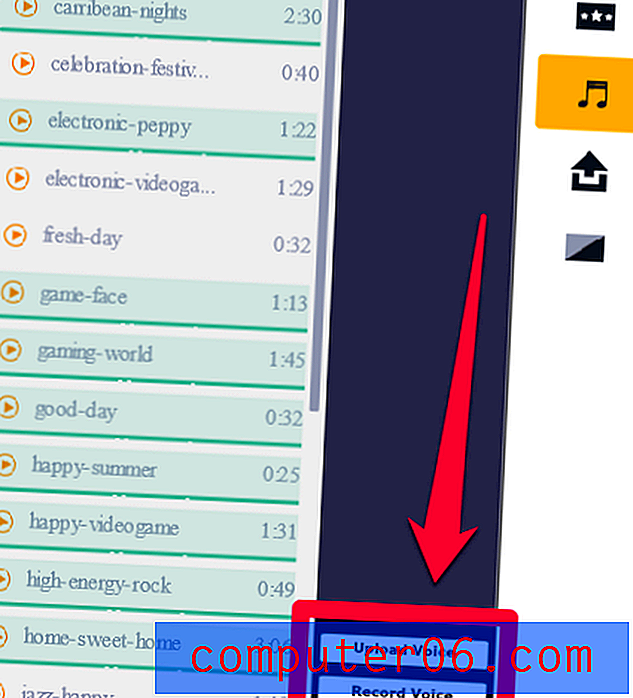
Hvis du velger å spille inn stemmen din, må du gi Adobe Flash tillatelse til å få tilgang til kameraet og mikrofonen din. Det ser litt skissert ut, men siden Animaker er en Flash-programvare er dette grensesnittet den bruker.
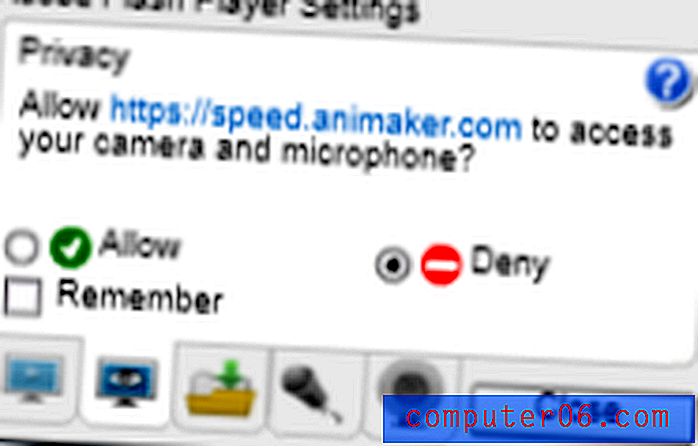
Du kan også se en liten pop-up som denne fra nettleseren din:
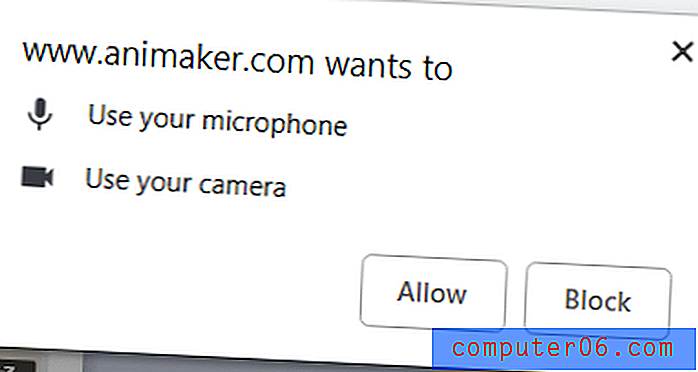
I begge tilfeller må du klikke på "Godta" eller "Tillat" for å fortsette. Deretter ser du følgende innspillingsskjerm:
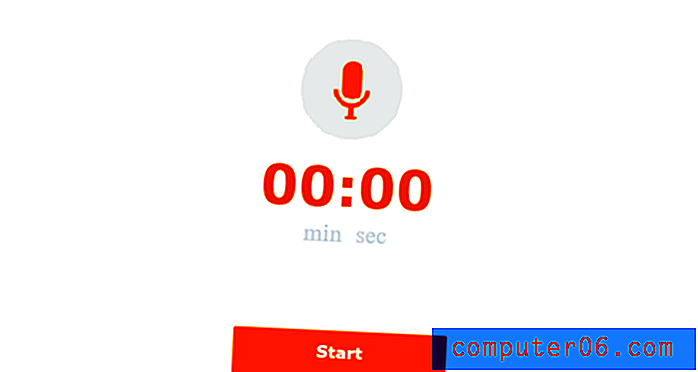
Ved å trykke på Start-knappen starter innspillingen øyeblikkelig, noe som kan være irriterende hvis du er vant til å telle ned. I tillegg dekker innspillingsvinduet video-lerretet ditt, så du må vite timingen på forhånd eller justere videoen etter at du har spilt inn voice-over.
Du kan også bruke "Last opp" -panelet for å legge til et forhåndsopprettet opptak. Alle filer du laster opp for å brukes som lyd, skal være MP3-er.
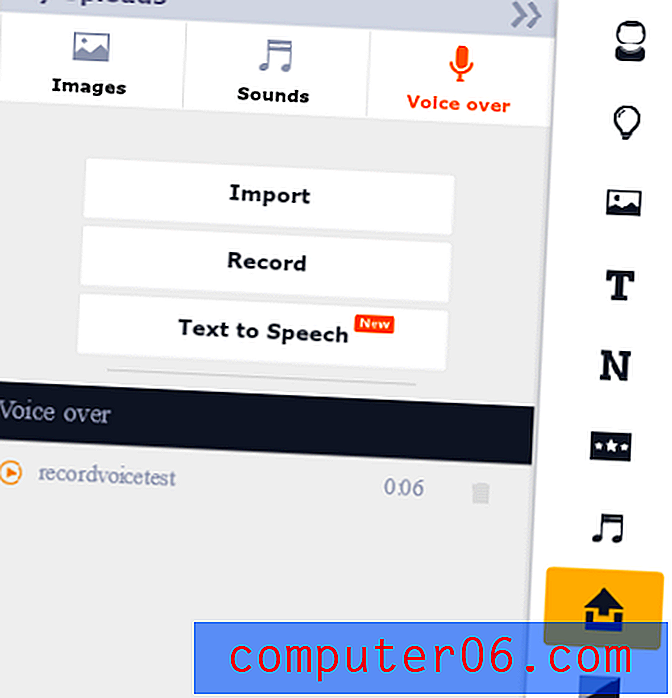
Tekst-til-tale-funksjonen som er annonsert, viderekobler faktisk til et underprogram kalt “Animaker Voice”, der du kan importere et skript og lage teksten til tale stemme etter ønsket. Det lar deg imidlertid bare laste ned noen få av disse opptakene hver måned.
Scener, animasjoner og tidslinjer
Scener er komponentene som utgjør den endelige videoen din. De lar deg veksle mellom innstillinger og overgang til ny informasjon. I Animaker er scener tilgjengelige på venstre side av programgrensesnittet.
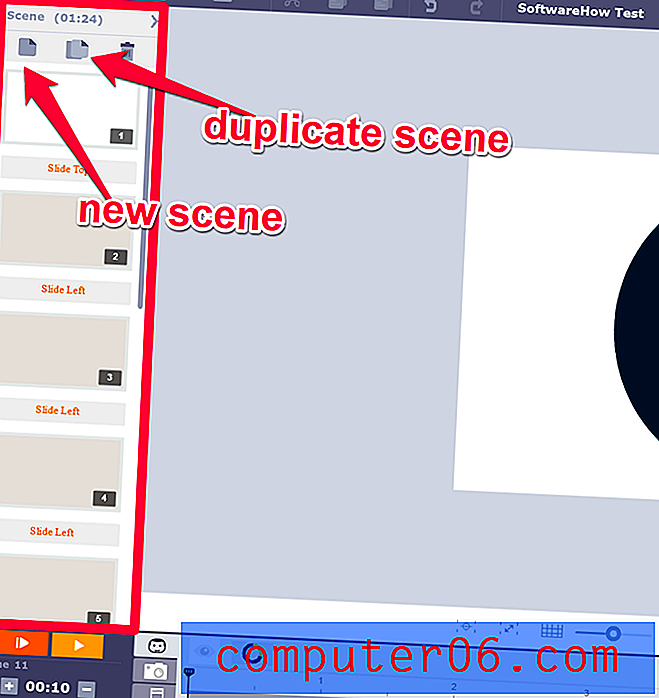
Hver nye scene vil presentere deg med et blankt lerret. Derfra kan du legge til bakgrunn, rekvisitter, tegn og andre elementer du trenger. Når alle elementene er plassert, kan du bruke tidslinjen til å manipulere dem.
Tidslinjen er søylen nederst i arbeidsområdet. På tidslinjen kan du endre tidspunktet for når objektene dine vises og forsvinne, samt redigere eventuell timing for musikk / lydspor.

Hvis du klikker på et objekt, kan du endre størrelsen på den gule sonen for å bestemme når den skal inn / ut av en scene, og endre den oransje sonen for å endre animasjonseffektene på det tegnet. Noen tegn kan for eksempel ha kurveveier som du ønsker å forekomme i et bestemt øyeblikk.
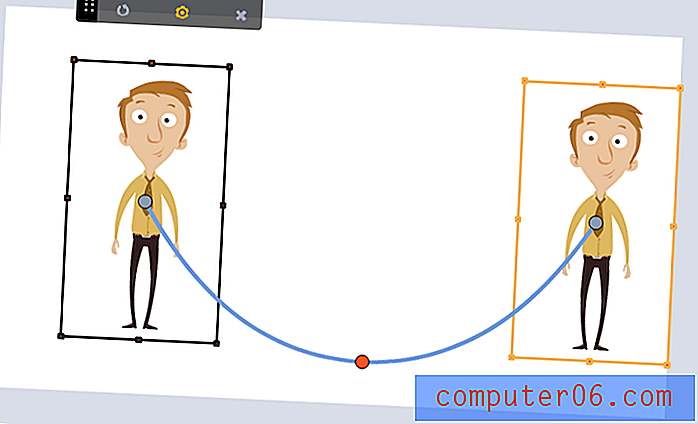
Du kan bruke mediekategoriene for å bytte til andre typer tidslinjeelementer foruten bare tegn og rekvisitter. Du kan klikke på kameraikonet for å legge til zoome- og panoreringsfunksjoner, eller klikke på musikkikonet for å endre de forskjellige lydtypene du måtte ha lagt til.
Til slutt vil du benytte deg av Animakers overganger godt. Disse overgangene kan brukes mellom scener for å gi kule effekter eller bare en jevnere veksling mellom ideer.
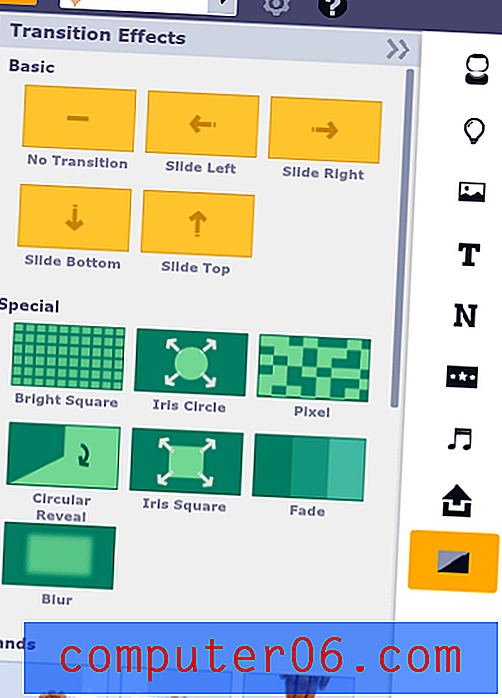
Alle overganger ser ut til å være tilgjengelige for gratis brukere, noe som er en fin bonus. Det ser ut til å være rundt 25 overganger. Denne kategorien vil også vise deg noen kameraredigeringseffekter du også kan bruke, for eksempel “kamera venstre” og “kamera til høyre”, som vises på kamerafanen på tidslinjen når du først har brukt den.
Eksport / Del
Før du kan eksportere i Animaker, må du lagre prosjektet. Klikk deretter på det lille utstyret øverst på arbeidsområdet og velg "Eksporter".
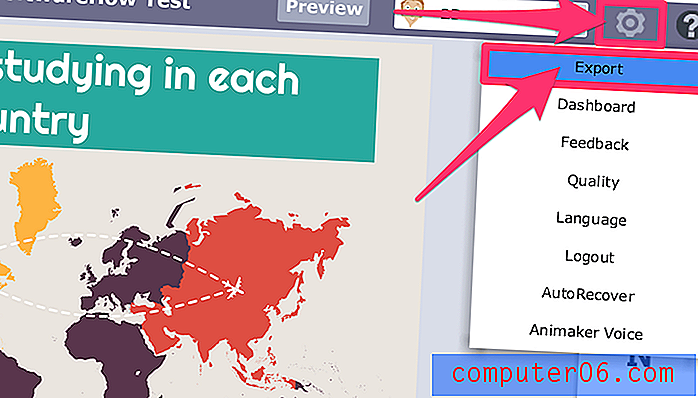
Etter dette vil du se en liten eksportskjerm der du kan velge hvordan du skal formatere den endelige videoen.
Som du ser er det en liten melding som sier "Du kan publisere videoene dine på Youtube eller Facebook ved å bruke gratisplanen". Betalte brukere vil også kunne laste ned videoene sine.
Hvis du laster ned en video, kan du velge mellom SD- og HD-kvalitet (avhengig av planen din), og videoen vil ikke være merket.
For de som vil laste opp til YouTube, må du koble Google-kontoen din ved å klikke på "Legg til kanal" -knappen. Du vil se en ledetekst som må gi Animaker tilgang til kontoen din, men disse tillatelsene kan når som helst reverseres. Når kontoene er koblet sammen, vil du kunne eksportere til YouTube. Videokvalitet vil avhenge av planen du har. For eksempel kan gratis brukere bare eksportere til YouTube i SD.
I tillegg vil gratis brukere legge merke til en liten Animaker-logo på videoene sine i det nederste hjørnet. Denne merkevaren kan ikke fjernes uten å oppgradere til en betalt plan.

Siden Animakers eksportalternativer er ganske begrensede, rakte jeg til supportteamet deres for å spørre om de tilbød en "betale per eksport" i stedet for en "betale per måned" -plan. Det ser imidlertid ut til at de ikke gjør det.
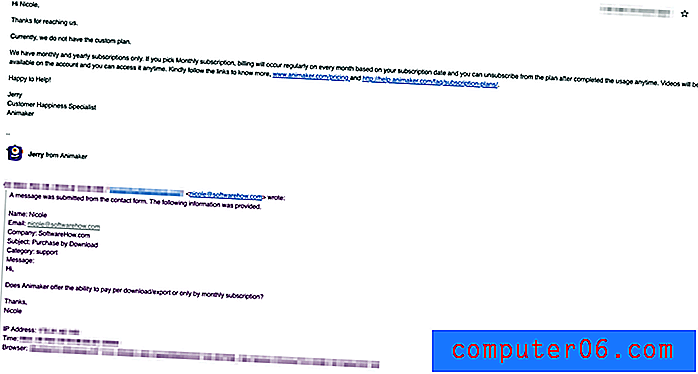
Dette betyr at for å få videoer av beste kvalitet, må du betale den månedlige prisen og holde deg til planens eksportgrense.
Årsaker bak mine anmeldelser og rangeringer
Effektivitet: 4/5
Som en DIY-animasjonsprogramvare er Animaker ganske effektiv når det gjelder hva den gjør. Du kan enkelt lage videoer, bruke maler eller utvide på et tomt lerret med bare din egen kreativitet. Den inneholder verktøyene du trenger for å lykkes, for eksempel lydfunksjoner og tilpassbare tegn med ett unntak - en veldig begrenset eksportfunksjon, spesielt hvis du har en lavere plan (selv betalte brukere vil se noen begrensninger på videokvalitet og eksport pr. måned). Til sammen kan Animaker få jobben gjort når du utnytter den godt og går utover enkle malvideoer.
Pris: 4/5
Selv om Animaker er en freemium-programvare, er den til syvende og sist mye billigere enn mange av konkurrentene for tilsvarende funksjoner. Den grunnleggende gratis planen gir tilgang til alle verktøy bortsett fra å eksportere som en videofil som er god plass til å komme i gang og prøve ut ting. Det er en anstendig mengde tegn og mediefiler som er tilgjengelige for bruk, og betalte brukere finner også et stort utvalg av materialer. Totalt sett er det en veldig rimelig DIY-animasjonsprogramvare.
Brukervennlighet: 3/5
Grensesnittet til Animaker er ganske enkelt å bruke. Alt kan forstås uten en tutorial (selv om en blir tilbudt), og alle funksjonene er intuitive. Jeg er imidlertid forpliktet til å redusere stjerner av to hovedgrunner. For det første er det ingen automatisk lagringsfunksjon. Dette kan virke som en liten klage, men siden denne programvaren er nettbasert, er den spesielt sårbar for utilsiktede fanefeil eller nettlesers krasjer, og det å måtte konstant bekymre deg for å redde arbeidet ditt er en problemfri. Min andre grunn til å holde tilbake en stjerne er at mens jeg testet programvaren jeg opplevde rundt 3 - 5 fryser på omtrent bare 2 timers bruk. Disse frysene løste seg aldri, og i stedet måtte siden lastes på nytt (og dermed miste alt arbeidet mitt på grunn av mangelen på autosave). Så mens Animaker er ganske enkel å bruke på overflaten, har den noen feil som fortsatt må utarbeides.
Støtte: 5/5
Hvis du noen gang er usikker på hvordan du gjør noe i Animaker, trenger du ikke å lure lenge. Programmet inkluderer et omfattende bibliotek med opplæringsprogrammer, kunnskaps- / FAQ-artikler, mange fellesskapsressurser og et supportteam som raskt kan svare på henvendelser. Det er et ganske omfattende system og bør ikke la deg bekymre deg.
Animaker Alternativer
Powtoon (nett)
Powtoon er også en nettbasert programvare, men den kan skryte av at den kan brukes både til tradisjonelt animerte videoer og for å lage mer interessante presentasjoner (i motsetning til standard PowerPoint). Grensesnittet er veldig likt Animaker så vel som andre animasjonsprogrammer, noe som gjør det enkelt å bytte eller lære raskt. Det er også en god del gratis medie- og malinnhold. Vi har gjort en omfattende gjennomgang av Powtoon, som du kan sjekke ut for å lære mer.
Explaindio (Mac og PC)
For de som heller vil ha et program med full funksjonalitet, kan Explaindio 3.0 passe til regningen. Mens grensesnittet er mer sammensatt og biblioteket med standardmedier er mer begrenset enn de fleste freemium- eller nettbaserte løsninger, tilbyr det mer redigeringskontroll og funksjoner enn konkurrentene. Det er også en frittstående programvare, så du betaler bare en engangsavgift og ikke vil være avhengig av internettforbindelsen for å gjøre redigering. Vi har også gjort en detaljert Explaindio-gjennomgang her.
Raw Shorts (Web)
Hvis du vil være nettbasert, men Animaker ikke virker som den passer for deg, kan du vurdere å prøve ut RawShorts. Det er også en freemium-programvare for å lage animasjoner, bruke et dra-og-slipp-grensesnitt samt den samme grunnleggende tidslinjen og scenemodellen som mange andre skaperplattformer har. Selv om funksjonene som tilbys ligner veldig på Animaker, tilbyr den en annen prisoppsetting og muligheten til å kjøpe nedlastinger i stedet for et abonnement.
Du kan også lese vår beste whiteboard-animasjonsprogramvareoppdatering for flere alternativer.
Konklusjon
Hvis du leter etter en DIY-animasjonsprogramvare som kan gi resultater av god kvalitet uten for mye smerte for deg som skaper, er Animaker et godt valg. Det tilbyr mange verktøy og materialer for å komme deg i mål, og du kan til og med komme i gang gratis før du forplikter deg til noe.
Få Animaker
5/5 (1 anmeldelse)